
Comment réinitialiser un iPad sans identifiant Apple ni mot de passe rapidement
Dec 03, 2025 • Déposé à: Déverrouiller Appareil iOS et Android • Des solutions éprouvées
Vous fixez un écran, bloqué. L'iPad ne veut pas se réinitialiser. Votre appareil demande sans cesse un identifiant Apple dont vous ne vous souvenez pas et que vous n'avez peut-être jamais créé. Beaucoup de personnes rencontrent ce problème après avoir oublié leurs identifiants de connexion, récupéré un téléphone d'occasion ou tenté de déverrouiller un appareil déjà bloqué. Et lorsque les méthodes classiques échouent, la panique s'installe. Mais il n'est pas nécessaire d'abandonner ou de le juger inutile.
Ce guide va vous montrer comment réinitialiser un iPad sans identifiant Apple, en utilisant des solutions réelles et testées. Des outils Apple aux options innovantes de tiers, vous trouverez des méthodes étape par étape qui fonctionnent, quelle que soit la situation. Brisons le verrou et reprenons le contrôle.

- Partie 1. Peut-on réinitialiser un iPad sans identifiant Apple et mot de passe ?
- Partie 2. Meilleures façons de déverrouiller un code d'accès sur iPad

- Méthode 1 : Comment effacer un iPad sans identifiant Apple et mot de passe
- Méthode 2 : Réinitialiser votre iPad sans mot de passe Apple ID avec iTunes
- Méthode 3 : Réinitialiser un iPad sans identifiant Apple via iCloud
- Méthode 4 : Réinitialiser un iPad sans PC ni mot de passe Apple ID
- Méthode 5 : Réinitialiser l'iPad sans identifiant Apple en mode récupération
- Méthode 6 : Réinitialiser l'iPad sans identifiant Apple depuis un ordinateur de confiance
- Partie 3. Comparaison : Quelle méthode de réinitialisation est faite pour vous ?
Partie 1. Peut-on réinitialiser un iPad sans identifiant Apple et mot de passe ?
En effet, mais seulement dans des circonstances spécifiques.
Bien que techniquement vous puissiez réinitialiser un iPad sans identifiant Apple ni mot de passe, votre situation déterminera le succès de l'opération. Même si vous pouvez ignorer le verrouillage de l'écran, effacer l'appareil ou utiliser un outil de confiance, le verrouillage d'activation constitue généralement le plus grand obstacle.
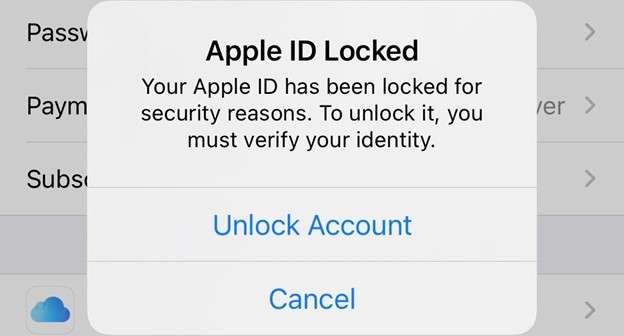
Comprendre les différents niveaux de verrouillage
- Verrouillage Apple ID (verrouillage d'activation) :Lié à iCloud et à « Localiser mon iPad ». L'appareil mobile continue de demander l'identifiant Apple pendant la configuration, même après sa suppression.
- Verrouillage par code d'accès (code d'accès de l'appareil) :Le verrouillage d'écran à 4 ou 6 chiffres. Il peut être supprimé à l'aide d'outils de récupération ou de déverrouillage.
- Restrictions/Verrouillage MDM :Généralement présent sur les appareils scolaires ou professionnels. Un accès administrateur est requis.
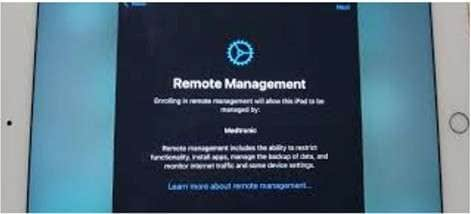
Si vous effacez l'iPad sans supprimer l'identifiant Apple, le verrouillage d'activation réapparaîtraet bloquera l'écran de configuration.
Quand c'est possible
- « Localiser mon iPad » est désactivé
- L'iPad n'a jamais été connecté à iCloud
- Vous avez accès à un(e) ordinateur de confiance
- Vous utilisez un outil de déverrouillage professionnel avec les étapes correctes
Lorsque ce n'est pas possible
- Le verrouillage d'activation iCloud est activé
- Les identifiants Apple ID sont inconnus et ne peuvent pas être récupérés
- L'appareil est signalé comme perdu ou volé.
En commençant par l'option la plus appropriée, nous aborderons ensuite en détail les méthodes permettant de surmonter ces restrictions.
Partie 2 : Meilleures solutions pour déverrouiller le code d'accès sur iPad
Méthode 1 : Comment effacer un iPad sans identifiant Apple et mot de passe
Bien que la plupart des méthodes rencontrent des difficultés lorsque « Localiser mon iPad » est activé, cette méthode reste sans effet. Dr.Fone – Déverrouillage d'écran (iOS) excelle dans les domaines où d'autres méthodes échouent. Il ne fait pas que réinitialiser votre iPad—il supprime l'identifiant Apple, contourne les restrictions iCloud et vous laisse un appareil propre, prêt à tout. Aucun code d'accès. Cette méthode offre un accès complet, même dans des situations où les outils d'Apple ne peuvent pas aider.
Vous cherchez à réinitialiser l'iPad aux paramètres d'usine sans le mot de passe de l'identifiant Apple ? Cette méthode y parvient—rapidement, en toute sécurité, et sans aucune incertitude.
Fonctionnalités principales de Dr.Fone – Déverrouillage d'écran (iOS)

Dr.Fone - Déverrouillage d'écran (iOS)
Effacez un iPad sans identifiant Apple ni mot de passe.
- Processus simple et guidé en quelques clics.
- Retirez facilement les codes d'accès de l'écran, Face ID, Touch ID et l'identifiant Apple.
- Contournez les verrous d'activation iCloud sans mot de passe.
- Contourner MDM et le temps d'écran sans perte de données.
- Prend en charge la dernière version d'iOS entièrement !

- Aucune connexion iCloud nécessaire : Contourner et réinitialiser l'iPad aux paramètres d'usine sans le mot de passe de l'identifiant Apple
- Fonctionne même lorsque « Localiser mon iPhone » est activé
- Effacez toutes les données proprement et dissociez le compte Apple/iCloud
- Accès complet à l'appareil après réinitialisation, avec les services iCloud rétablis
- Sûr et sécurisé: Aucun risque de suivi ou de blocage
- Compatible avec tous les iPad, y compris iPad Mini, Air et Pro
Étape 1 : Téléchargez et lancez Dr.Fone
Téléchargez Dr.Fone–Déblocage d'écran (iOS) pour votre Mac ou Windows depuis le site officiel. Ouvrez l'outil et cliquez sur Déblocage d'écran.

Étape 2 : Connectez votre iPad
Utilisez un câble USB pour connecter votre iPad au système. Sélectionnez Supprimer l'identifiant Apple parmi les options disponibles.

Étape 3 : Passez en mode récupération
Dr.Fone détectera votre appareil. Il vous sera demandé d'entrer en Mode Récupération. Il vous suffit de suivre les étapes affichées à l'écran.
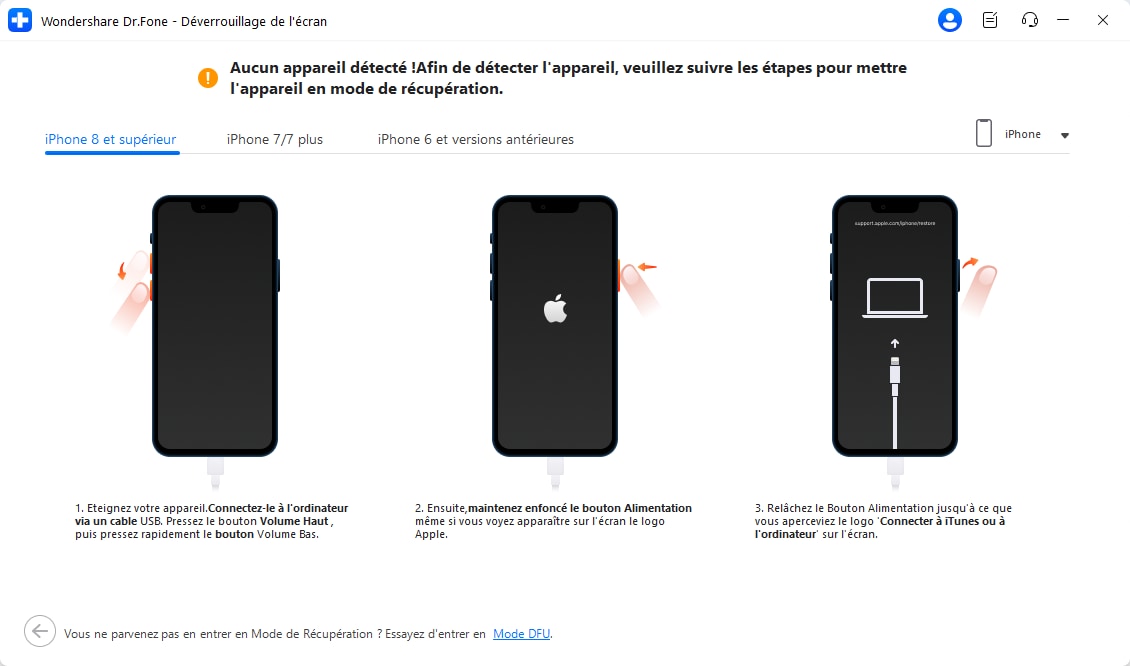
Étape 4 : Vérifiez les informations de votre appareil et obtenez le firmware
Saisissez le numéro de modèle exact et toute autre information demandée par le formulaire. Cliquez sur Télécharger pour obtenir le dernier package de firmware.
Étape 5 : Commencez le processus de déverrouillage
Attendez que le firmware s'installe. Lorsque vous êtes prêt, cliquez sur Déverrouiller maintenant pour commencer la réinitialisation.
4,624,541 personnes l'ont téléchargé
Méthode 2 : Réinitialiser votre iPad sans mot de passe Apple ID avec iTunes
Allons droit au but. Même si iTunes reste l'une des méthodes les plus fiables, réinitialiser l'iPad aux paramètres d'usine sans le mot de passe de l'identifiant Apple est possible. Voici comment cela fonctionne, étape par étape.
Étape 1 : Connectez votre iPad à un PC
Branchez votre iPad à votre ordinateur à l'aide d'un câble USB. Cela permet d'établir une connexion rapide et de lancer la réinitialisation.
Étape 2 : Ouvrez iTunes et repérez votre appareil
Lancez maintenant iTunes sur le même ordinateur. Lorsque le programme démarre, il devrait détecter l'iPad sans aucune manipulation supplémentaire.
Étape 3 : Déverrouillez l'écran et cliquez sur Restaurer
Saisissez le code si l'écran est verrouillé afin qu'iTunes puisse continuer. Une fois l'appareil déverrouillé, cherchez l'option Restaurer l'iPad dans la fenêtre.
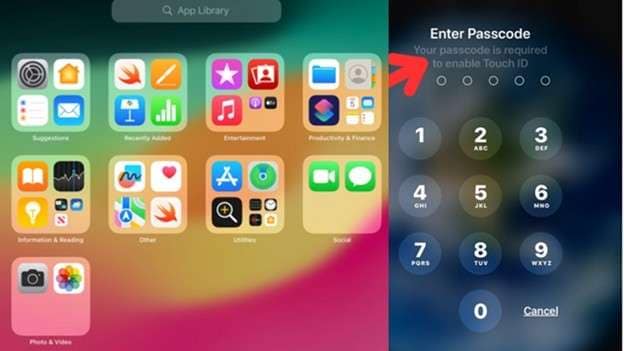
Appuyez sur ce boutonanpuis le programme efface tout, puis installe la version la plus récente d'iPadOS. Cette méthode vous permet de réinitialiser l'iPad aux paramètres d'usine tout en étant connecté, sans vous déconnecter de votre identifiant Apple.
Méthode 3 : Réinitialiser un iPad sans identifiant Apple via iCloud
Pas d'ordinateur ? Pas mal. Vous pouvez lancer à distance une réinitialisation complète même si votre iPad est toujours connecté à votre compte iCloud et que Localiser mon iPad est activé. Tant que vous avez accès à iCloud sur un autre appareil ou navigateur, il s'agit de l'une des méthodes les plus simples pour réinitialiser un iPad sans identifiant Apple.
Guide étape par étape via iCloud
Étape 1 : Commencez par visiter le site web iCloud.
Accédez à iCloud.com depuis n'importe quel navigateur. Connectez-vous avec votre identifiant Apple. Cliquez sur « Localiser mon iPhone » depuis le tableau de bord.
Étape 2 : Sélectionnez votre iPad dans la liste des appareils.
Cliquez sur « Tous les appareils » en haut de l'interface Localiser. Sélectionnez l'iPad dans la liste déroulante que vous souhaitez réinitialiser.
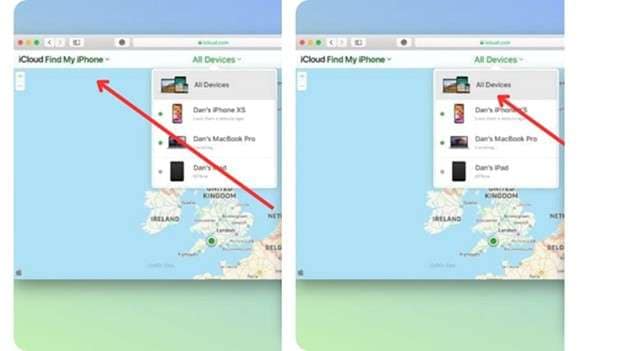
Étape 3 : Procédez à « effacer l'iPad »
Cliquez sur Effacer l'iPad. Un message de confirmation s'affichera. L'approbation lancera la suppression à distance de l'appareil.

Méthode 4 : Réinitialiser un iPad sans ordinateur ni mot de passe Apple ID
Besoin d'une réinitialisation rapide mais vous n'avez pas de PC à proximité ? Vous pouvez toujours restaurer votre appareil directement à partir des paramètres de votre iPad. Cette méthode est recommandée lorsque vous avez accès à l'écran et que vous souhaitez uniquement réinitialiser un iPad sans mot de passe Apple ID, et non contourner le verrouillage iCloud.
Assurez-vous simplement que l'iPad n'est pas connecté à un compte Apple étranger, sinon le processus sera bloqué à l'étape de verrouillage d'activation.
Les instructions pour la réinitialisation sur l'appareil sont les suivantes :
Étape 1 : Accédez aux Réglages : Déverrouillez votre iPad et allez à l'icône Réglages depuis l'écran d'accueil.
Étape 2 : Accédez aux options de réinitialisation : Ensuite, faites défiler vers le bas jusqu'à Général, puis sélectionnez Transférer ou réinitialiser l'iPad en bas. Ensuite, choisissez Effacer contenu et réglages.
Étape 3 : Confirmez et saisissez le code d'accès
Votre tablette vous demandera d'abord le code d'accès de l'écran. Saisissez-le pour continuer. Il s'agit simplement d'une étape de sécurité rapide avant d'effacer toutes les données. Une fois confirmé, l'iPad commence la réinitialisation et revient à son état d'usine d'origine.
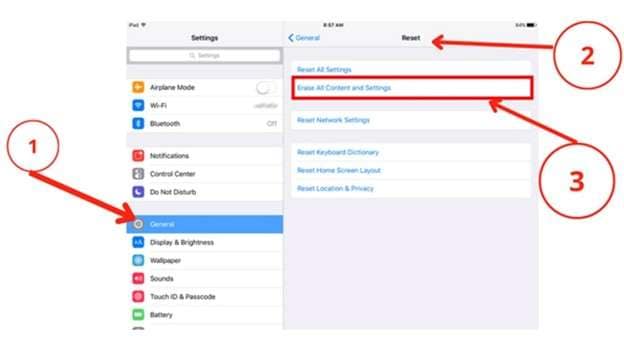
Méthode 5 : Réinitialiser l'iPad sans identifiant Apple en mode récupération
Vous n'avez jamais synchronisé votre iPad avec un ordinateur auparavant ? Pas d'inquiétude. Vous pouvez toujours effacer votre appareil en utilisant le mode récupération. Si vous êtes bloqué et souhaitez quand même réinitialiser votre iPad aux paramètres d'usine à l'aide d'iTunes ou du Finder sans identifiant Apple, cette méthode fonctionne très bien.
Instructions pour la réinitialisation en mode récupération :
Étape 1 : Éteignez et connectez à un ordinateur.
Éteignez complètement votre iPad. Puis connectez-le à votre ordinateur à l'aide d'un câble USB.
Étape 2 : Passez en mode récupération.
Selon votre modèle, maintenez la bonne combinaison de boutons jusqu'à ce que vous voyiez l'écran de récupération avec l'icône du câble. Tant que le logo est affiché, continuez à maintenir les boutons. Dès que le logo de récupération apparaît, relâchez-les et ouvrez iTunes (Windows ou ancien macOS) ou le Finder.
Étape 3 : Choisissez l'option Restaurer.
Deux options apparaîtront dans une invite : Restaurer/Mise à jour. Pour commencer la réinitialisation, sélectionnez « Restaurer ».
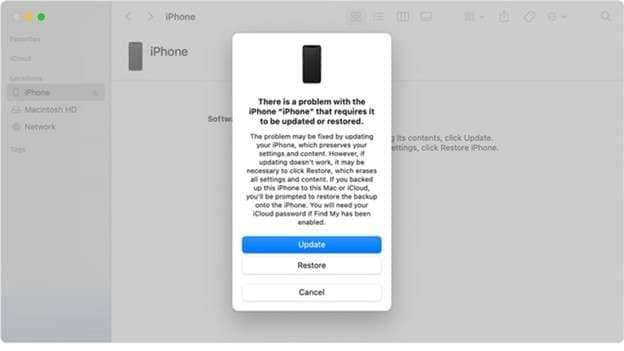
Étape 4 : Maintenir l'appareil connecté
Laissez l'iPad allumé jusqu'à ce que la réinitialisation complète soit terminée. Interférer avec ce processus peut causer des problèmes.
Méthode 6 : Réinitialiser l'iPad sans identifiant Apple depuis un ordinateur de confiance
Peu d'utilisateurs le savent, mais si votre iPad a déjà fait confiance à un ordinateur, vous pouvez le réinitialiser sans utiliser un mot de passe ou un identifiant Apple. Quand vous voulezréinitialiser un iPad sans mot de passe Apple IDEt gardez toujours la plupart de vos données.
Guide étape par étape pour utiliser un ordinateur de confiance
Étape 1: Lier l'iPad et lancer iTunes
Utilisez un bon câble USB pour brancher votre iPad sur le même ordinateur que vous avez déjà confiance. Ouvrez iTunes, puis cliquez sur l'image de votre appareil et sélectionnez l'onglet Résumé. Dans la zone de sauvegarde, cliquez sur Restaurer la sauvegarde.
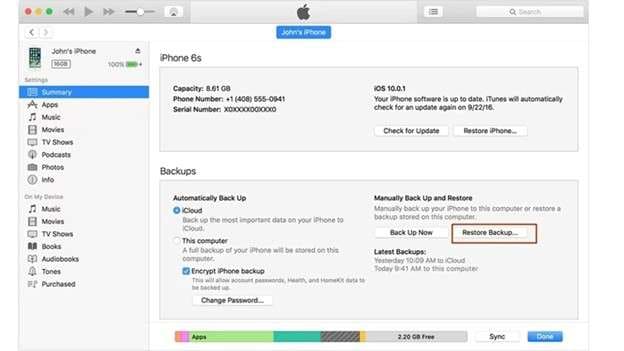
Étape 2: D'accord, puis restez immobile
Une boîte de confirmation apparaîtra. Cliquez sur Restaurer pour continuer. Ensuite, attendez que iTunes récupère la sauvegarde et réinitialise votre appareil.
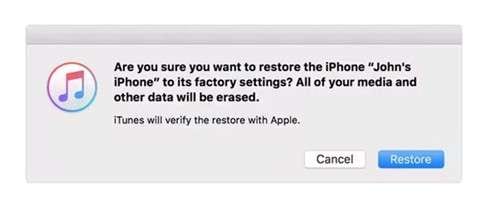
Partie 3: Comparaison: Quelle méthode de réinitialisation est la bonne pour vous?
Toutes les méthodes de réinitialisation ne fonctionnent pas de la même manière. L'accès à l'appareil, l'état iCloud et la disponibilité des outils nécessaires déterminent votre succès. Cette comparaison approfondie vous permettra de choisir la solution la plus judicieuse et la plus réussie.
|
Méthodes |
Forces clés |
Limites |
Idéal pour |
| Dr.Fone – Déverrouillage d'écran (iOS) | - Contourne l'identifiant Apple et la connexion iCloud - Fonctionne même si “Localiser mon iPad” est activé - Supprime le compte Apple/iCloud - Rétablit l'accès complet et les services iCloud |
- Logiciel payant - Peut ne pas prendre en charge la dernière version d'iPadOS sur les modèles récents - Nécessite le téléchargement du firmware et l'accès au mode de récupération |
Utilisateurs verrouillés avec “Localiser mon iPad” activé et souhaitant une réinitialisation complète sans trace de l'ancien identifiant Apple |
| Réinitialisation via iTunes | - Méthode gratuite - Fonctionne bien si l'appareil est déverrouillé - Restauration complète du système et réinstallation d'iOS |
- Échec si le verrouillage d'activation est actif - Requiert le code d'accès de l'écran - Ne peut pas contourner le compte iCloud |
Utilisateurs ayant accès à l'écran et des identifiants valides, mais souhaitant une réinitialisation d'usine propre |
| iCloud (Localiser mon appareil) | - Réinitialisation à distance via navigateur - Aucun accès physique requis - Idéal en cas de perte ou de vol |
- Nécessite une connexion iCloud - Déclenche toujours le verrouillage d'activation après la réinitialisation - Ne peut pas aider si l'identifiant Apple est inconnu |
Utilisateurs pouvant accéder à iCloud sur un autre appareil et souhaitant effacer un iPad perdu ou offert |
| Réinitialisation sur l'appareil (Paramètres) | - Pas besoin de PC - Interface utilisateur simple - Permet à l'utilisateur de garder le contrôle |
- Nécessite un code d'accès - Inutile si le verrouillage d'activation est actif - Ne supprime pas l'identifiant Apple |
Propriétaires ayant accès à l'iPad et qui souhaitent simplement repartir à zéro sans devoir supprimer iCloud |
| Réinitialisation en mode récupération | - Idéal pour les appareils non synchronisés - Accessible via iTunes/Finder - Forcer la restauration du système |
- Impossible de supprimer le verrouillage d'activation - Nécessite un ordinateur - Nécessite la connaissance de la combinaison de boutons |
Utilisateurs qui sont bloqués sur l'écran et souhaitent repartir à zéro en utilisant iTunes |
| Restauration via un ordinateur de confiance | - Ne nécessite pas de mot de passe - Récupération des données possible - Utilise une machine déjà synchronisée |
- Fonctionne uniquement avec des systèmes de confiance - Ne supprimera pas l'identifiant Apple ni le verrouillage d'activation - Toujours lié au compte iCloud d'origine |
Les utilisateurs qui ont déjà synchronisé leur iPad et souhaitent restaurer les données avec une perte minimale |
Conclusion :
Débloquer un iPad dépend uniquement de votre type d'accès ; ce n'est pas impossible. D'iTunes et iCloud aux paramètres sur l'appareil et aux systèmes de confiance, chaque approche offre un moyen d'avancer. Si vous êtes bloqué avec le verrouillage d'activation, un outil professionnel peut offrir un avantage là où les options natives échouent.
Que vous souhaitiez réinitialiser l'iPad sans identifiant Apple ou que vous ayez besoin de réinitialiser l'iPad aux paramètres d'usine sans le mot de passe de l'identifiant Apple, ce guide vous propose plusieurs chemins sûrs. Avec la bonne méthode, même l'iPad le plus verrouillé peut être restauré, en toute sécurité et sans perte de données.
4,624,541 personnes l'ont téléchargé
Déverrouiller iPad
- Activation Verrouillage Déverrouillage
- 1. Contourner le verrouillage d'activation sur iPad
- 2. Contourner le verrouillage d'activation iCloud sur iPad
- 4. Contourner le verrouillage d'activation iCloud sur iPad
- 5. iPad bloqué sur le verrouillage d'activation
- 6. iPad Bloqué Par iCloud
- Supprimer l'Identifiant Apple
- 1. Supprimer l'iPad sans ID Apple
- 2. Supprimer l'ID Apple de l'iPad
- 3. Déverrouiller l'iPad sans ID Apple
- Déverrouiller l'iPad MDM
- 2. Contourner l'iPad MDM sur iOS 16
- 3. Outils de contourner l'iPad MDM
- 4. MDM vs MAM
- 5. Supprimer l'iPad MDM avec Jailbreak
- 6. Apple MDM
- 8. Supprimer l'iPad MDM sans perte de données
- 9. Meilleurs outils de contourner l'iPad MDM
- 10. 10 meilleures solutions de contourner l'iPad MDM
- 11. Supprimer l'iPad MDM
- Déverrouiller l'écran de l'iPad
- 1. Déverrouiller l'iPad sans mot de passe
- 2. Déverrouiller l'iPad désactivé sans iTunes
- 3. Déverrouiller l'iPad désactivé
- 4. Déverrouiller l'iPad sans mot de passe
- 5. Réparer l'iPad verrouillé
- 6. Déverrouiller l'iPad sans restauration
- 7. Déverrouiller l'iPad sans mot de passe
- 8. Déverrouiller l'iPad et récupérer les données
- 9. Réinitialiser le mot de passe de l'iPad
- 10. Réinitialiser l'iPad sans mot de passe
- Verrouillage de l'écran de temps
- ● Gérer/transférer/récupérer des données
- ● Déverrouiller l'écran/activer/verrouiller FRP
- ● Résoudre la plupart des problèmes iOS et Android
- Déverrouiller maintenant Déverrouiller maintenant Déverrouiller maintenant

















Blandine Moreau
staff Rédacteur